Esta é a documentação do Apigee Edge.
Acesse
Documentação da Apigee X. informações
Adicionar recursos baseados em políticas a um proxy de API é um processo de duas etapas:
- Configurar uma instância de um tipo de política.
- Anexar a instância da política a um fluxo.
O diagrama abaixo mostra a relação entre políticas e fluxos. Como você pode notar, uma política é anexada a um fluxo como uma "Etapa" de processamento. Para configurar o comportamento desejado para sua API, precisa entender um pouco mais sobre os fluxos. Esse tópico foi abordado anteriormente em Como configurar fluxos.
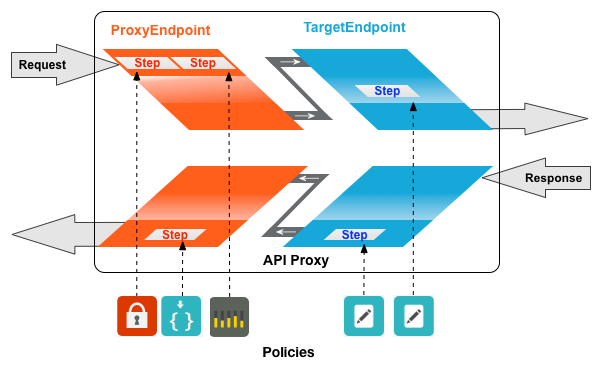
Um tipo de política muito usado é a SpikeArrest. O SpikeArrest impede aumentos repentinos no tráfego de mensagens que pode sobrecarregar seus serviços de back-end.
Como anexar uma política a um fluxo
Para anexar uma política a um fluxo, faça o seguinte:
- Selecione um proxy de API e navegue até a visualização Desenvolver.
- No API Proxy Editor, selecione o fluxo ao qual você quer anexar uma política no
painel de navegação.
Por exemplo, o fluxo do PreFlow é selecionado para o endpoint do proxy da API padrão na seguinte figura:
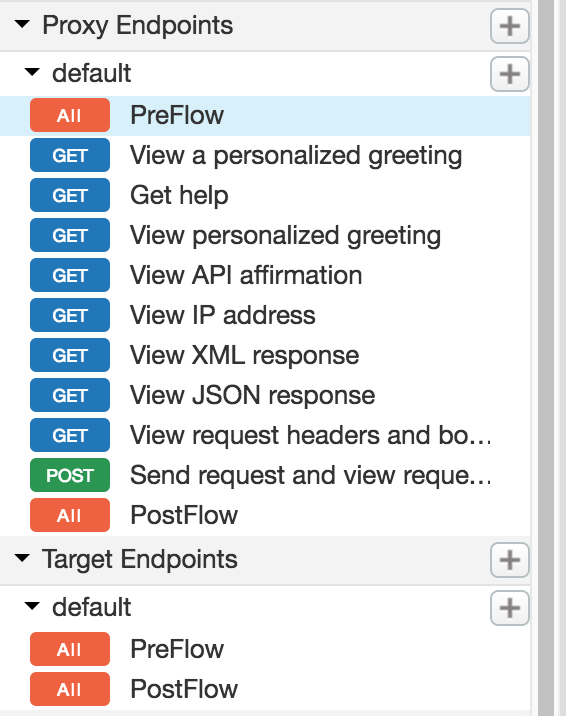
- Na Visualização de "Design", clique em +Etapa associada ao fluxo de solicitação ou resposta
para anexar uma política. Por exemplo:
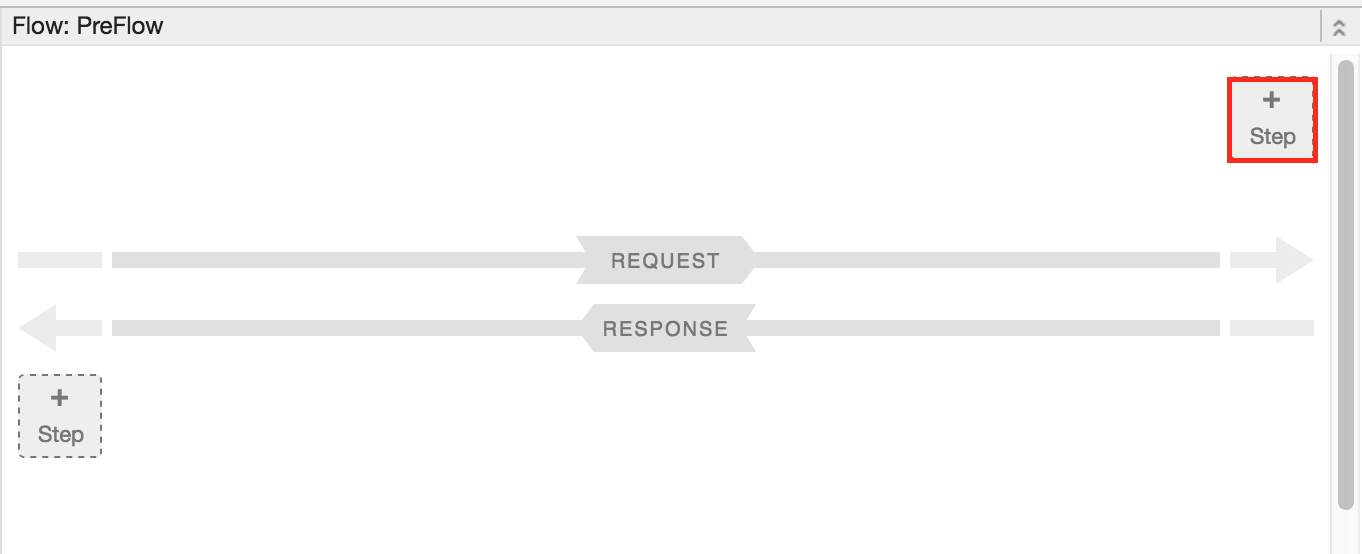
A caixa de diálogo "Adicionar etapa" é exibida com uma lista categorizada de políticas.
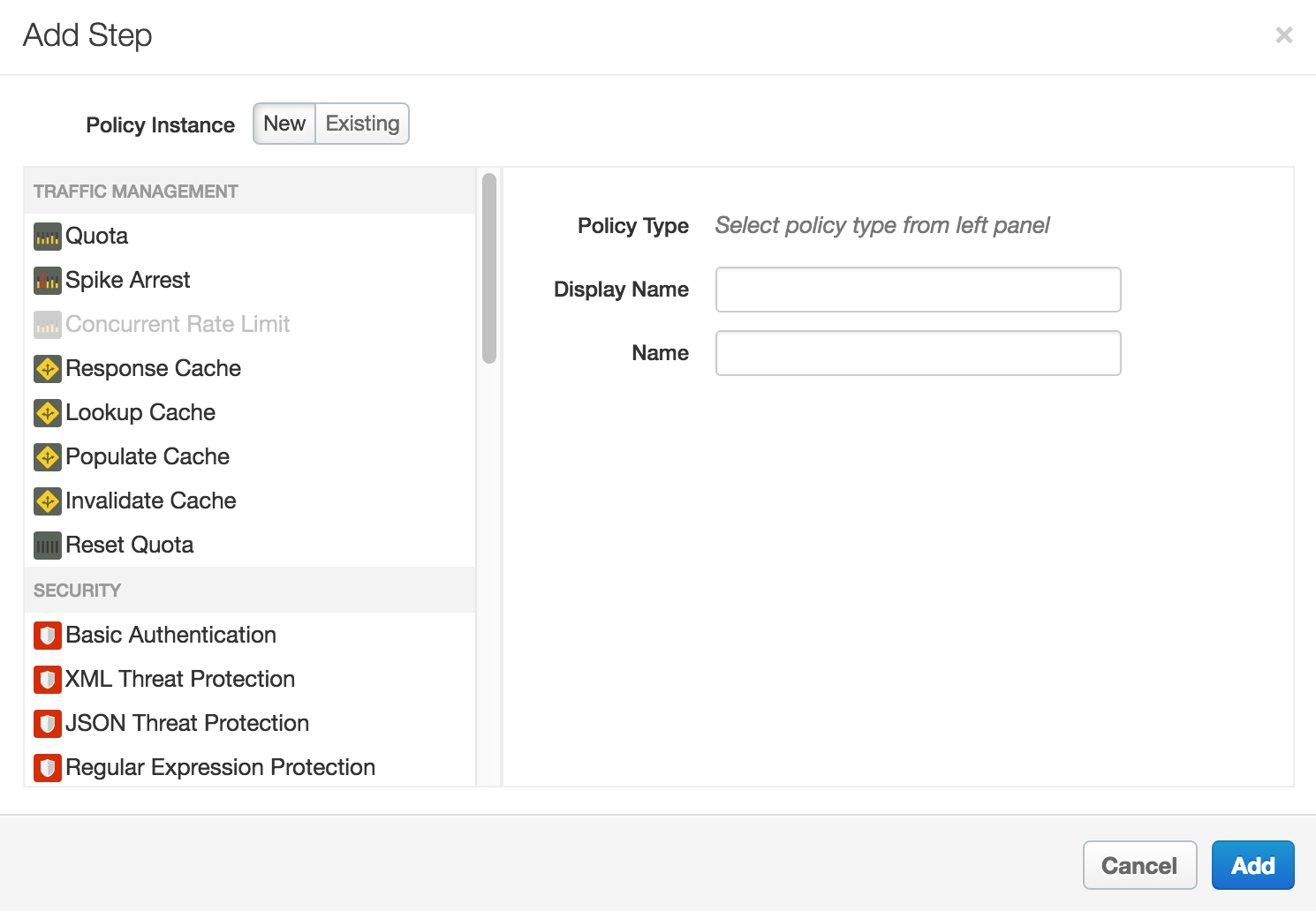
- Role e escolha o tipo de política que você quer anexar ao fluxo selecionado.
- Modifique os campos a seguir.
-
Nome de exibição: nome exclusivo da política. A IU vai gerar um nome padrão, mas é aconselhável criar um nome descritivo para a política. Dessa forma, outros desenvolvedores na sua organização terão facilidade para entender a intenção da política.
-
Nome: nome exclusivo da política. O nome da política corresponde ao nome de exibição, com as seguintes exceções:
-
Os espaços serão substituídos por traços.
-
Os traços consecutivos serão substituídos por um traço único.
-
Com exceção dos traços, sublinhados e espaços (que são substituídos, acima), os caracteres não alfanuméricos, como sinais de libra, sinais de porcentagem, "e" comercial etc. são removidos.
-
-
- Clique em Add.
A política está anexada ao fluxo selecionado.
Depois que a política for anexada, você verá a política exibida na visualização Designer para o fluxo. Neste exemplo, o PreFlow é o endpoint padrão de proxy e está na lista Políticas no painel de navegação. A visualização Código, que exibe o XML da política recém-anexada, é exibida abaixo da visualização Designer. O Edge gera uma instância da política que contém um conjunto de valores padrão razoáveis.
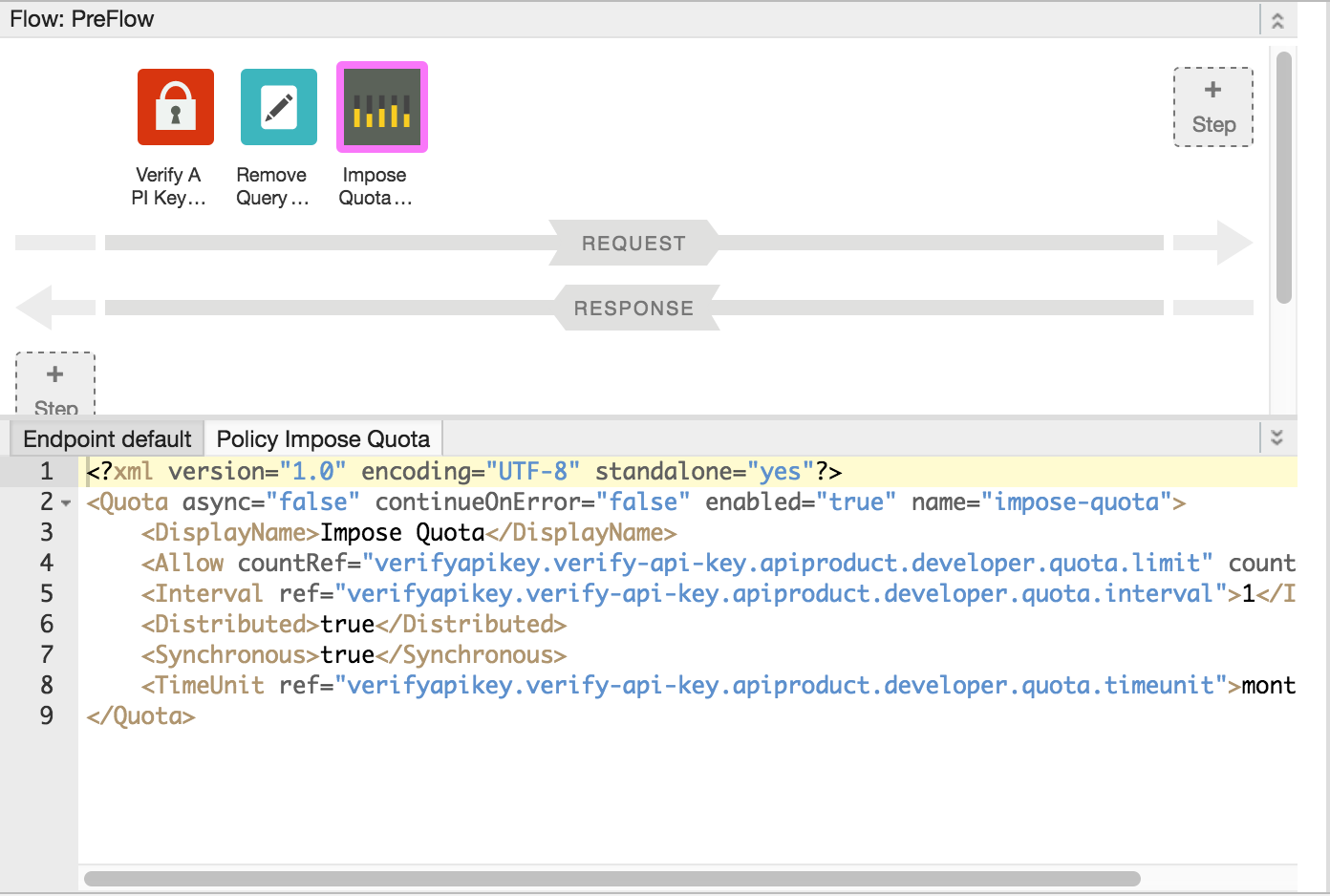
Como adicionar uma política sem anexá-la a um fluxo
Para adicionar uma política sem anexá-la a um fluxo, o que é útil no caso de lidar com falhas, clique em + na barra Políticas na visualização Navegador para abrir a caixa de diálogo Adicionar política e adicionar a política, conforme descrito nas etapas de 4 a 6 da seção anterior.
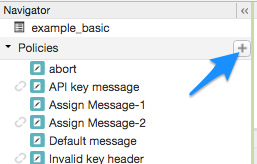
Uma política que não está anexada a nenhum fluxo é marcada com o ícone "desanexado" na lista Políticas, conforme mostrado ao lado política de mensagens de chave da API mostrada na figura anterior.
Depois de criar a política, é possível anexá-la a um fluxo. Para isso, arraste-a e solte-a na lista Políticas para o fluxo desejado na visualização Designer.
Como remover políticas de um fluxo
Para desanexar uma política de um fluxo, selecione o fluxo. Passe o mouse sobre o ícone da política na visualização Designer do fluxo. Clique no X, no círculo que aparece no ícone.
Como excluir uma instância de política
Para excluir uma instância de política, passe o mouse sobre a entrada da política na visualização Navegador. Clique no X no círculo que aparece à direita da entrada.
Como configurar políticas na IU
Quando a IU gera uma instância de política, ela aplica valores padrão razoáveis a configurações comuns. Talvez seja necessário alterar essas configurações para atender aos seus requisitos.
Por exemplo:<?xml version="1.0" encoding="UTF-8" standalone="yes"?> <SpikeArrest async="false" continueOnError="false" enabled="true" name="spikearrest-1"> <DisplayName>SpikeArrest-1</DisplayName> <FaultRules/> <Properties/> <Identifier ref="request.header.some-header-name"/> <MessageWeight ref="request.header.weight"/> <Rate>30ps</Rate> </SpikeArrest>
Você pode configurar uma política editando diretamente a configuração XML na
visualização Código. Por exemplo, a taxa máxima de mensagens da política Spike Arrest é
definida inicialmente como 30 mensagens por segundo. Para alterar essa taxa, mude o valor do elemento
<Rate> no XML da política. Para mais detalhes sobre
como configurar políticas, consulte a Referência de políticas.
Também é possível cortar e colar políticas na visualização Código. Essa é uma ótima maneira de reutilizar políticas das amostras disponíveis no GitHub.
Quando você faz alterações em uma definição de política na visualização Código, as alterações são refletidas no Inspetor de propriedades. O inverso também é verdadeiro: faça alterações no Inspetor de propriedades, e elas aparecerão no XML na visualização Código.
Para ver a documentação específica da política de cotas usada neste tópico, consulte Política de cotas.

